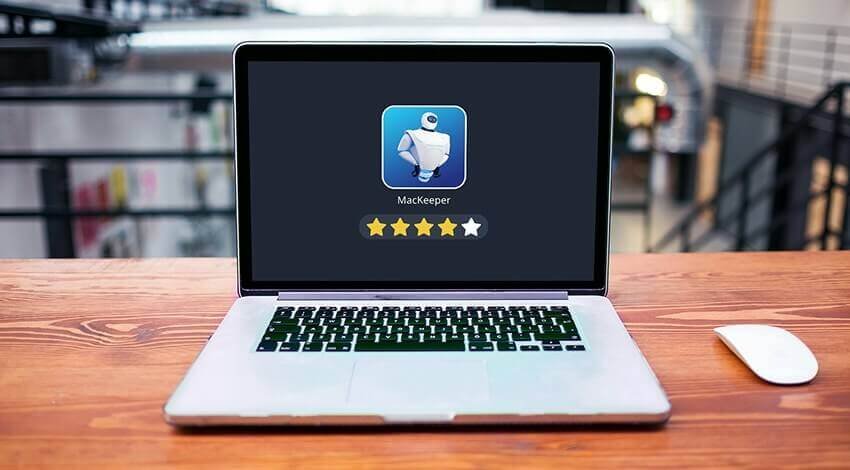MacKeeper è un software antivirus e di pulizia per Mac, progettato per proteggere il tuo Mac/MacBook/iMac dai virus e malware più recenti, nonché per velocizza il tuo Mac , eliminando file e programmi non necessari e ha molte altre utilità. Questo programma è il primo ad essere progettato specificatamente per il sistema Mac OS X, anticipando di qualche anno i marchi più famosi nella lotta contro i virus sempre più pericolosi su Mac.
Segui questa guida per avviare il tuo Mac in modalità provvisoria per risolvere i problemi del tuo Mac quando si blocca e ottimizzare le prestazioni di macOS per rendere il tuo Mac veloce e pulito. Oltre a questa funzione primaria e importante, viene venduto con una miriade di altre utilità, quindi è una suite completa per pulire, ottimizzare e gestire il Mac.
Contenuti
MacKeeper è sicuro da installare?
MacKeeper non è solo un antivirus, ma una suite completa di utilità sicure da installare. L'installazione è molto semplice e procede senza intoppi, e il risultato è un'applicazione da 15MB che si avvia anche velocemente. Sul lato sinistro dell'applicazione troviamo tutte le funzioni del programma e al centro la funzione di selezione. Sul lato destro troviamo una breve descrizione della funzione attualmente utilizzata e un modulo per chiedere aiuto agli sviluppatori via email, chat o telefono. Gli sviluppatori sono molto veloci e disponibili nella risoluzione dei problemi. Inoltre, l'applicazione installa processi in background che sono abbastanza utili per tutti.
Funzionalità di MacKeeper
Le funzionalità più importanti di MacKeeper includono:
1. Antifurto
Si tratta di una comoda funzione che ti permette di rintracciare il tuo Mac rubato su una mappa. Può anche scattare foto del ladro tramite la videocamera iSight o FaceTime. I dati geografici del Mac rubato possono essere monitorati tramite il tuo account Zeobit.
2. Crittografia dei dati
Si tratta di una funzione interessante che permette di nascondere e crittografare file su Mac (con password e crittografie AES 265 o 128). Anche questo è molto stabile e sicuro.
3. Recupero dati
Questa funzione ti consente di ripristinare i file eliminati senza backup, anche se è necessario disporre di una chiave per recuperarli. Questa operazione è molto lenta ma preziosa per recuperare file cancellati su Mac anche giorni dopo. Con esso è anche possibile recuperare i dati da dispositivi esterni.
4. Distruzione dei dati
Oltre a consentire la cancellazione dei file che il cestino segnala come “in uso”, questa funzione può cancellare irrimediabilmente file e cartelle con l'utilizzo di diversi algoritmi.
5. Backup
Ha un'utilità di backup molto semplice per singoli file e cartelle su una destinazione specifica.
6. Pulizia rapida
Include 4 funzioni che elimineranno file di registro, cache, file binari universali e file di lingua inutili dalle applicazioni. Questo potrebbe risolvere anche diversi problemi del nostro Mac e velocizzare l'avvio delle applicazioni alleggerite.
7. Rilevamento duplicati
Questa è una funzionalità molto utile che ti consente di individuare e rimuovere file duplicati sul tuo Mac.
8. Trova file
Con questo, puoi trovare film, brani e altro utilizzando criteri di ricerca specificati.
9. Utilizzo del disco
Si tratta di una funzione molto utile che fornisce etichette colorate e identifica file e cartelle in ordine decrescente di dimensione in modo da poterli eliminare se non ci servono.
10. Programma di disinstallazione intelligente
Questa è una funzione comoda per disinstallare applicazioni, plugin, widget e pannelli delle preferenze con i relativi file. Può eliminare completamente le app sul Mac con un clic. Consente inoltre il rilevamento e la scansione delle applicazioni gettate nel cestino.
11. Aggiorna rilevatore
Questo ti aiuta a trovare tutti gli aggiornamenti disponibili per quasi tutte le applicazioni installate sul tuo Mac. Questo è abbastanza comodo, ma al momento la maggior parte degli aggiornamenti deve essere installata manualmente dopo il download.
12. Elementi di accesso
Ciò ci consente di vedere ed eliminare i processi che si avviano automaticamente quando effettuiamo l'accesso, ma possiamo fare lo stesso anche tramite il pannello Preferenze di Sistema.
13. Applicazioni predefinite
Qui potremmo assegnare a ciascuna estensione di file, un'applicazione predefinita per aprirlo.
14. Esperto su richiesta
Probabilmente la funzione più bizzarra di tutte, poiché ci permette di porre qualsiasi domanda sul background tecnologico e ricevere una risposta qualificata entro due giorni.
La migliore alternativa a MacKeeper
MacDeed Mac Cleaner è probabilmente una delle migliori alternative a MacKeeper per tutte le ampie funzioni che offre per la pulizia, la manutenzione e il monitoraggio della salute del nostro computer. E tutto ciò garantisce la nostra privacy. Le sue caratteristiche principali includono:
- Pulizia: Mac Cleaner prevede di incorporare una funzione di pulizia intelligente con la quale potrai eliminare file in due clic, concentrandosi soprattutto sui file di sistema, quelli vecchi e pesanti, la tua raccolta di foto, iTunes, l'applicazione di posta e il cestino.
- Manutenzione: Mac Cleaner si assicura che ogni disinstallazione venga eseguita senza lasciare tracce o file dimenticati in cartelle che non visiterai mai più.
- Privacy: Garantisce inoltre la privacy di tutte le tue attività online e offline, eliminando qualsiasi impronta che potresti lasciare attraverso le conversazioni Skype, la cronologia di navigazione, i messaggi e i download. Rimuove anche i file riservati in modo sicuro.
- Monitoraggio sanitario: Con un semplice sguardo puoi controllare l'utilizzo della memoria, l'autonomia della batteria, la temperatura del disco rigido o i cicli SSD e, se c'è un problema, Mac Cleaner ti spiegherà come risolverlo.
Come disinstallare MacKeeper
Disinstallare MacKeeper non è un compito semplice, poiché di solito comporta dei costi. Può farti risparmiare tempo disinstallando MacKeeper e altri adware Pulitore Mac completamente in pochi secondi.
- Scarica e installa Mac Cleaner . E poi lanciarlo.
- Fai clic sulla scheda "Programma di disinstallazione" per visualizzare l'elenco di installazioni sul tuo Mac.
- Seleziona l'app MacKeeper e fai clic su "Disinstalla" per rimuoverla dal tuo Mac.

Conclusione
In conclusione, MacKeeper è un'applicazione per Mac molto utile, facile da usare e di bell'aspetto. Inoltre, è abbastanza personalizzabile e ha un ottimo supporto clienti, tra le altre funzionalità evidenziate sopra.